1、文本框输入内容
from selenium import webdriver
driver = webdriver.Chrome(r"C:UsersAdministratorDesktopccchromedriver")
driver.get("https://www.ctrip.com/?sid=155952&allianceid=4897&ouid=index")
driver.find_element_by_id("").clear() #清空输入框
driver.find_element_by_xpath("//input[@id='HD_CityName']").send_keys("黄山") #输入框输入“黄山”
driver.find_element_by_id("").send_keys("黄山") #输入框输入“黄山”
2、下拉菜单
#from selenium.webdriver.support.ui import Select
from selenium.webdriver.support.select import Select
from selenium import webdriver
driver = webdriver.Chrome(r"C:UsersAdministratorDesktopccchromedriver")
driver.get("https://www.ctrip.com/?sid=155952&allianceid=4897&ouid=index")
s1 = Select(driver.find_element_by_id('s1Id')) # 实例化Select
① 正选:
s1.select_by_index(index) #按下拉菜单的位置选择,从0开始
s1.select_by_value(value) #按下拉菜单的内容选择,页面中option标签的值
s1.select_by_visible_text(text) #按下来菜单的显示文本内容选择
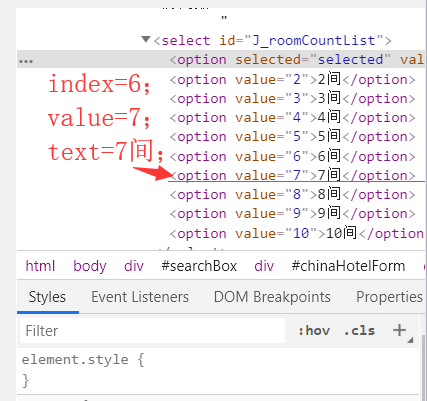
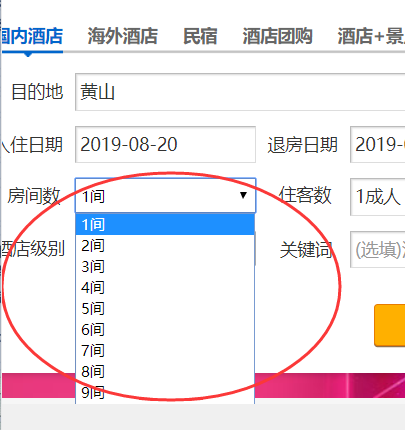
② 反选
s1.deselect_by_index(index) #按下拉菜单的位置取消选择,从0开始
s1.deselect_by_value(value) #按下拉菜单的内容取消选择,页面中option标签的值
s1.deselect_by_visible_text(text) #按下来菜单的显示文本内容取消选择
s1.deselect_all() #取消全部已选择
③ 选项
options #所有选项(包含已选和未选)
all_selected_options #所有已选的选项
first_selected_option #第一个被选中的option
3、滑动滚动条
from selenium import webdriver
driver = webdriver.Chrome(r"C:UsersAdministratorDesktopccchromedriver")
driver.get("https://www.ctrip.com/?sid=155952&allianceid=4897&ouid=index")
# 移动到元素element对象的“顶端”与当前窗口的“顶部”对齐
element=driver.find_element_by_link_text('下一页')
driver.execute_script("arguments[0].scrollIntoView();", element)
driver.execute_script("arguments[0].scrollIntoView(true);", element)
# 移动到元素element对象的“底端”与当前窗口的“底部”对齐
driver.execute_script("arguments[0].scrollIntoView(false);", element)
# 移动到页面最底部
driver.execute_script("window.scrollTo(0, document.body.scrollHeight)")
# 移动到指定的坐标(相对当前的坐标移动)
driver.execute_script("window.scrollBy(0, 700)")
# 结合上面的scrollBy语句,相当于移动到700+800=1600像素位置
driver.execute_script("window.scrollBy(0, 800)")
# 移动到窗口绝对位置坐标,如下移动到纵坐标1600像素位置
driver.execute_script("window.scrollTo(0, 1600)")
# 结合上面的scrollTo语句,仍然移动到纵坐标1200像素位置
driver.execute_script("window.scrollTo(0, 1200)")
4、点击、关闭游标、关闭浏览器
from selenium import webdriver
driver = webdriver.Chrome(r"C:UsersAdministratorDesktopccchromedriver")
driver.get("https://www.ctrip.com/?sid=155952&allianceid=4897&ouid=index")
driver.click() #点击
driver.quit() #关闭浏览器
driver.close() #关闭游标
#被控件遮挡无法触发点击事件时,使用以下方法点击
driver.execute_script('arguments[0].click()',browser.find_element_by_id("isStudentDan") )
assert "百度一下" in driver.page_source #断言,百度一下在网页里面,成功无报错,失败报错